Come usare joypad playstation su pc: tutorial con programma e drivers super funzionante e perfetto
Sommario:
Di volta in volta abbiamo visto trucchi con cui è possibile utilizzare un dispositivo Android come controller wireless per Windows. DroidMote era un'app di cui abbiamo discusso in passato per controllare i nostri giochi su Windows tramite Wi-Fi, utilizzando un telefono Android. Ma l'app non è stata in grado di stare al passo con il tempo e ha dato problemi con Windows 8. 64 bit. Inoltre non è più un software gratuito e bisogna pagare $ 2, 58 per l'app server.

Oggi discuteremo di una nuovissima app chiamata Mobile Gamepad che puoi installare sulle ultime versioni di Windows e utilizzarla per controllare il tuo gioco in modalità wireless tramite Android.
L'app era appena stata introdotta nel portale XDA ed è ancora nella sua fase iniziale di sviluppo. Potresti trovare le opzioni molto limitate, ma lo sviluppatore ha promesso alcune funzionalità sorprendenti nelle versioni future.
Gamepad mobile per Android
Come qualsiasi altro programma wireless, l'applicazione si basa sul modulo client-server ed entrambi sono gratuiti al momento. Mentre il client per il dispositivo Android può essere scaricato dal Play Store, il server può essere scaricato utilizzando questo link. Il server è un file eseguibile contenuto in un archivio zip e per eseguire l'installazione è necessario disporre dei diritti di amministratore sul computer.
I driver sono firmati per la versione a 64 bit di Windows e non sarebbe richiesto alcun lavoro aggiuntivo.

Dopo aver installato il server, eseguirlo. Non appena avvierai il server, ti mostrerà un IP con la porta che sta ascoltando. Apri l'app Android e digita l'indirizzo per connettere manualmente i dispositivi insieme. Se ricevi errori di qualsiasi tipo, assicurati che entrambi i dispositivi siano collegati alla stessa rete Wi-Fi. Se non si dispone di alcun router per connettersi, è possibile creare una rete virtuale dal computer e connettersi utilizzando tale rete.

Una volta che i dispositivi sono collegati, vedrai un gamepad molto semplice sullo schermo con una spiegazione di ciò che fa ogni controllo. Tuttavia, prima di poter iniziare a giocare, dovrai mappare ciascuno dei tasti della tastiera pensati per giocare ai pulsanti del controller nella scheda Gioco. Basta premere il pulsante Aggiungi e configurare la mappatura dei tasti. È inoltre necessario fornire il percorso del file eseguibile utilizzato per avviare il gioco.

Dopo aver eseguito tutta la configurazione, tocca il pulsante di selezione del gioco sull'app e seleziona il gioco che desideri avviare. Il gioco desiderato verrà lanciato automaticamente sul tuo PC e potrai sederti e giocare direttamente in modalità wireless. Non dimenticare di attivare i controlli di movimento per un maggiore divertimento.

Conclusione
Quindi era un altro modo per controllare i tuoi giochi su Windows in modalità wireless usando il tuo telefono Android. Come ho già detto, l'app è nelle sue prime fasi di sviluppo e potresti perdere alcuni tasti come L1 e L2. Ma aspettiamo solo aggiornamenti per ora.
Tuttavia, puoi comunque divertirti con alcuni fantastici giochi di corse come NFS che richiedono una configurazione minima dei pulsanti. Quindi prova l'app e facci sapere se ti è piaciuta. Puoi anche fornire un prezioso feedback su ciò che potresti desiderare di vedere nei futuri aggiornamenti.
Come sapere se il computer è in esecuzione a 32 bit o 64 bit Windows
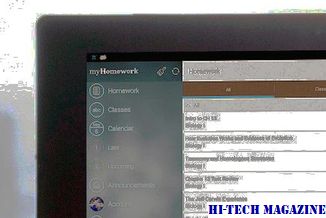
Questo post spiega come scoprire se sul computer è in esecuzione una versione a 32 bit o una versione a 64 bit del sistema operativo Windows.
Differenza tra finestre a 32 bit e 64 bit e come scegliere

Una spiegazione di cosa sono esattamente 32-bit e 64-bit e come scoprire quale possiedi sul tuo computer. Clicca per saperne di più.
Cambia il colore da 16 bit a 32 bit (o il colore da 32 bit a 16 bit) in Windows 7

Scopri come cambiare il colore da 16 bit a 32 bit (o il colore da 32 bit a 16 bit) in Windows 7.







